【机器视觉缺陷检测流程】:优化方法与应用案例

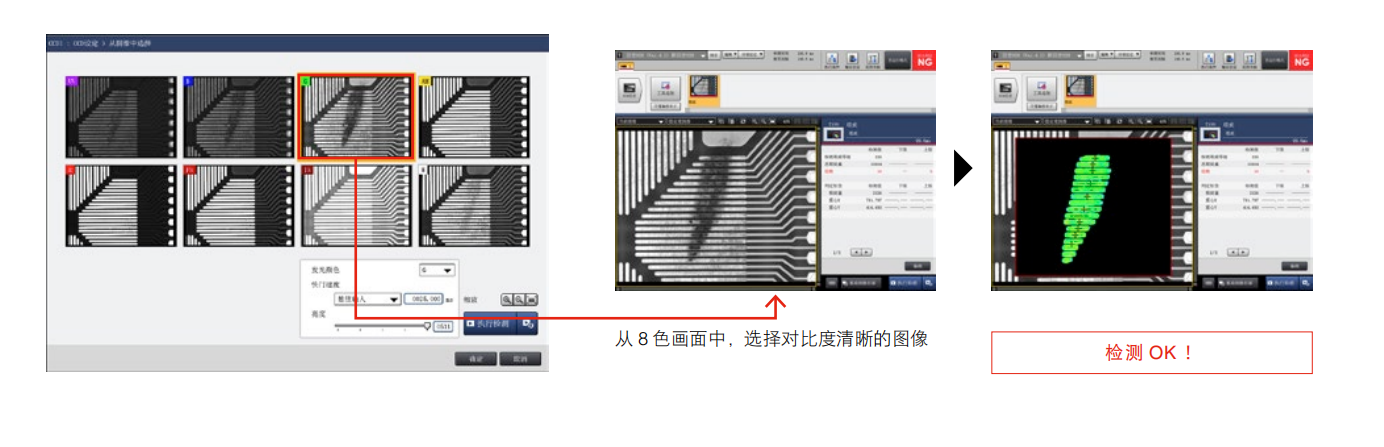
1. 机器视觉缺陷检测概述
机器视觉缺陷检测是利用计算机视觉技术自动识别和分类工业生产中的产品缺陷。随着技术的发展,这一领域已经从简单的模式识别演变为高度复杂的数据分析任务,涉及图像采集、处理、特征提取、分类和决策等环节。
传统上,缺陷检测主要依赖人工检查,效率低下,且容易受人为因素影响。而机器视觉技术则能提供更快、更一致且可重复的检测结果。本章将概述机器视觉在缺陷检测中的应用及其重要性。
缺陷检测在质量控制中扮演着至关重要的角色,它能提高产品合格率,降低成本,并且保证产品安全和符合法规要求。当前,机器视觉缺陷检测方法正朝着更高的准确度和智能化方向发展。
2. 图像预处理与增强技术
2.1 图像预处理基础
2.1.1 图像去噪技术
图像去噪是图像预处理过程中最为重要的一步,其目的在于移除图像中的噪声,这些噪声通常是图像采集、传输过程中产生的干扰。由于噪声的存在,会在后续的图像分析、特征提取等环节造成困扰,从而影响缺陷检测的准确性。
在去噪技术中,中值滤波器是一种常用的非线性滤波器,它通过替换中心像素点的值为邻域像素点的中值来去除噪声。线性滤波器如高斯滤波器则通过卷积操作,用邻域像素点的加权平均值来代替中心像素点的值,从而减少噪声。
代码示例:使用Python中的OpenCV库对图像进行中值滤波处理。
- import cv2
- import numpy as np
- # 读取图像
- image = cv2.imread('noisy_image.jpg', 0)
- # 应用中值滤波器去噪
- median_filtered_image = cv2.medianBlur(image, 5)
- # 显示原图和滤波后图像
- cv2.imshow('Original', image)
- cv2.imshow('Median Filtered Image', median_filtered_image)
- cv2.waitKey(0)
- cv2.destroyAllWindows()
在上述代码中,cv2.medianBlur()函数将邻域像素点排序,并用中间值替换中心像素值。参数5表示滤波器的大小,应该根据噪声的特性进行适当选择。
2.1.2 图像锐化与模糊处理
图像锐化和模糊处理是图像预处理的另一重要方面。锐化能够强化图像的边缘信息,使得图像更加清晰;而模糊处理则可以用来降低图像中不需要的细节信息,减少干扰。
锐化可以通过增强图像中相邻像素之间的差异来实现。一个常用的锐化方法是使用拉普拉斯算子。模糊处理则可以通过均值滤波或者高斯滤波来实现,其方法类似于图像去噪中的线性滤波器。
代码示例:使用OpenCV进行图像的锐化处理。
- # 锐化滤波器
- kernel_sharpening = np.array([[-1, -1, -1],
- [-1, 9, -1],
- [-1, -1, -1]])
- # 应用锐化滤波器
- sharpened_image = cv2.filter2D(image, -1, kernel_sharpening)
- # 显示原图和锐化后的图像
- cv2.imshow('Original', image)
- cv2.imshow('Sharkened Image', sharpened_image)
- cv2.waitKey(0)
- cv2.destroyAllWindows()
在上述代码中,cv2.filter2D()函数应用了一个自定义的锐化核(锐化滤波器)。这个核是一个拉普拉斯算子,用于增强图像的细节。
2.2 图像增强策略
2.2.1 对比度调整
图像对比度调整能够改变图像中亮区和暗区的亮度差异,提高图像的可视性。对比度调整对于缺陷的识别尤为重要,因为缺陷通常与周围环境存在亮度上的差异。
直方图均衡化是一种常用的图像对比度增强技术,它通过对图像直方图的重新分布来增强图像的全局对比度。OpenCV中提供了cv2.equalizeHist()函数来实现这一功能。
代码示例:使用OpenCV对图像进行直方图均衡化。
- # 转换为灰度图像
- gray_image = cv2.cvtColor(image, cv2.COLOR_BGR2GRAY)
- # 应用直方图均衡化增强对比度
- equalized_image = cv2.equalizeHist(gray_image)
- # 显示原图和对比度增强后的图像
- cv2.imshow('Original', gray_image)
- cv2.imshow('Equalized Image', equalized_image)
- cv2.waitKey(0)
- cv2.destroyAllWindows()
通过上述代码,cv2.cvtColor()函数首先将输入图像从BGR色彩空间转换到灰度色彩空间,接着cv2.equalizeHist()函数对灰度图像应用直方图均衡化,从而提高了图像的整体对比度。
2.2.2 颜色空间转换应用
颜色空间转换是将图像从一个颜色空间转换到另一个颜色空间的过程,最常用的转换包括从RGB到HSV(色调、饱和度、亮度)空间的转换。HSV空间更适合人类视觉感知,能够更容易地对颜色进行分割和识别。
HSV空间中,颜色的各个分量之间具有更好的解耦,这使得在进行颜色相关处理时更加方便。例如,识别红色缺陷时,可以在HSV空间更容易地对红色区域进行提取。
代码示例:使用Python和OpenCV进行颜色空间转换,并提取特定颜色。
- # 将图像从BGR转换到HSV色彩空间
- hsv_image = cv2.cvtColor(image, cv2.COLOR_BGR2HSV)
- # 定义红色的HSV范围
- lower_red = np.array([0, 120, 70])
- upper_red = np.array([10, 255, 255])
- # 根据阈值创建掩码,用于提取红色区域
- mask = cv2.inRange(hsv_image, lower_red, upper_red)
- # 显示原图和提取的红色区域掩码
- cv2.imshow('Original Image', image)
- cv2.imshow('Red Color Mask', mask)
- cv2.waitKey(0)
- cv2.destroyAllWindows()
在这段代码中,cv2.cvtColor()函数被用于颜色空间转换,cv2.inRange()函数用于提取特定颜色范围的区域,生成掩码。通过观察掩码,我们可以识别出图像中的红色部分。
2.3 图像变换方法
2.3.1 傅里叶变换在图像处理中的应用
傅里叶变换是图像处理中一种强大的数学工具,它能够将图像从空间域转换到频率域。在频率域中,图像可以被表示为不同频率的正弦波组合,这使得可以对图像的特定频率成分进行操作,从而实现图像增强或者特征提取。
傅里叶变换可以用于图像去噪、边缘检测、图像锐化等。例如,通过低通滤波器可以去除图像中的高频噪声,而高通滤波器则可以增强图像的边缘信息。
代码示例:应用傅里叶变换对图像进行低通滤波操作。
- # 转换为灰度图像
- gray_image = cv2.cvtColor(image, cv2.COLOR_BGR2GRAY)
- # 对图像进行傅里叶变换
- f = np.fft.fft2(gray_image)
- fshift = np.fft.fftshift(f)
- # 创建低通滤波器
- rows, cols = gray_image.shape
- crow, ccol = rows//2, cols//2
- mask = np.zeros((rows, cols), np.uint8)
- mask[crow-30:crow+30, ccol-30:ccol+30] = 1
- # 应用低通滤波器
- fshift = fshift * mask
- # 进行逆傅里叶变换
- f_ishift = np.fft.ifftshift(fshift)
- img_back = np.fft.ifft2(f_ishift)
- img_back = np.abs(img_back)
- # 显示原图和低通滤波后的图像
- cv2.imshow('Original Image', gray_image)
- cv2.imshow('LPF Image', img_back)
- cv2.waitKey(0)
- cv2.destroyAllWindows()
在上面的代码中,np.fft.fft2()对图像进行二维傅里叶变换,np.fft.fftshift()用于将零频率分量移到频谱的中心。然后创建了一个低通滤波器掩码,并将其与傅里叶变换的结果相乘。最后,进行逆傅里叶变换np.fft.ifft2()和取绝对值操作np.abs()来获得滤波后的图像。





